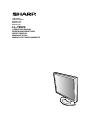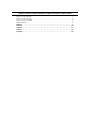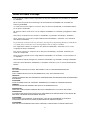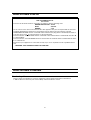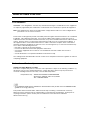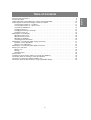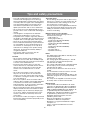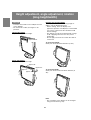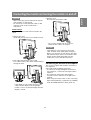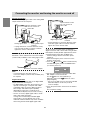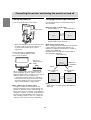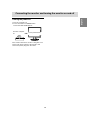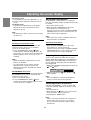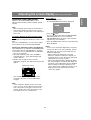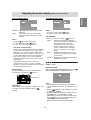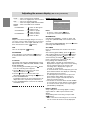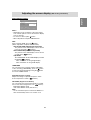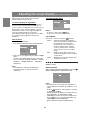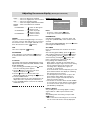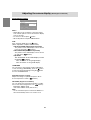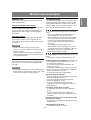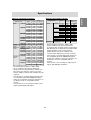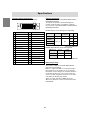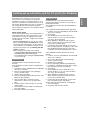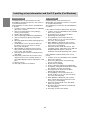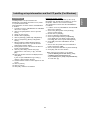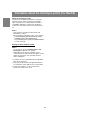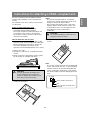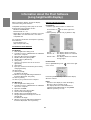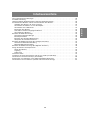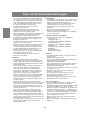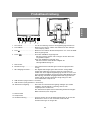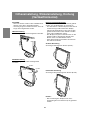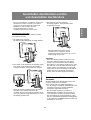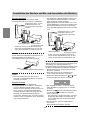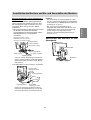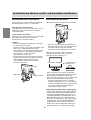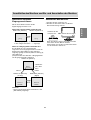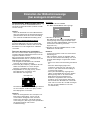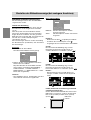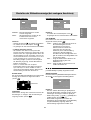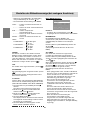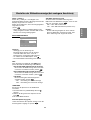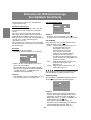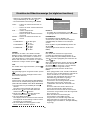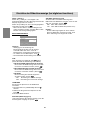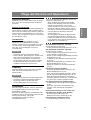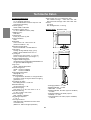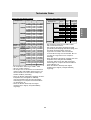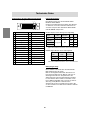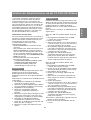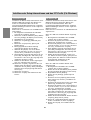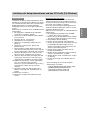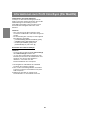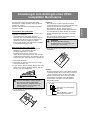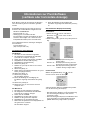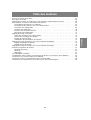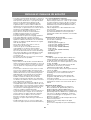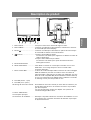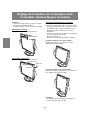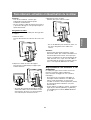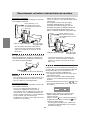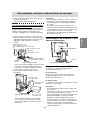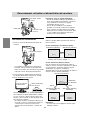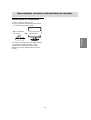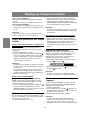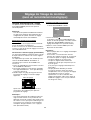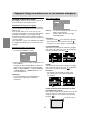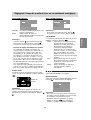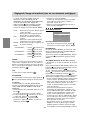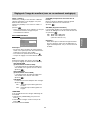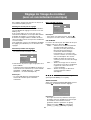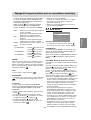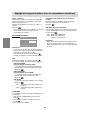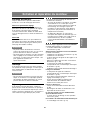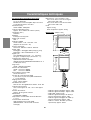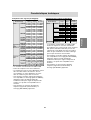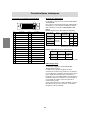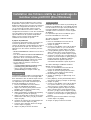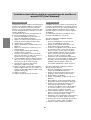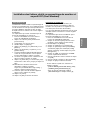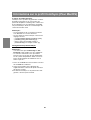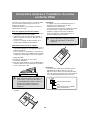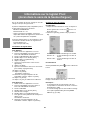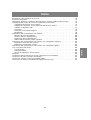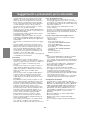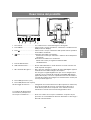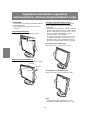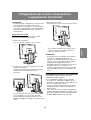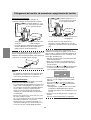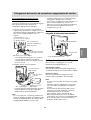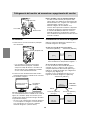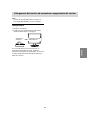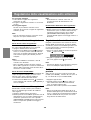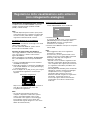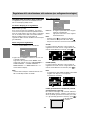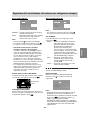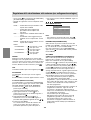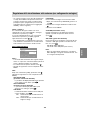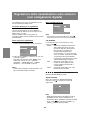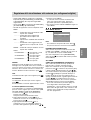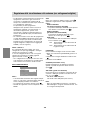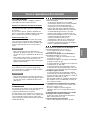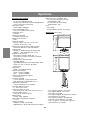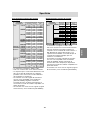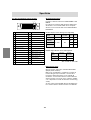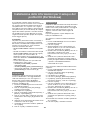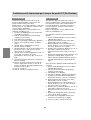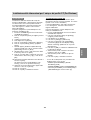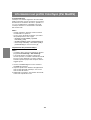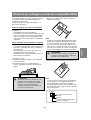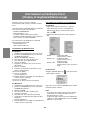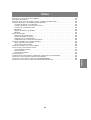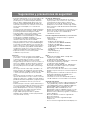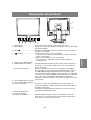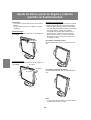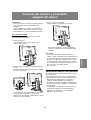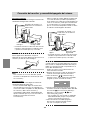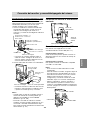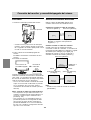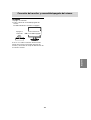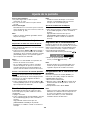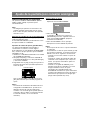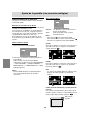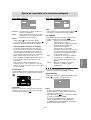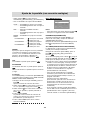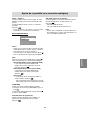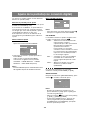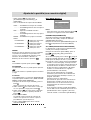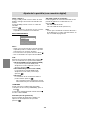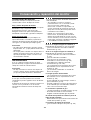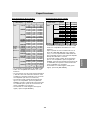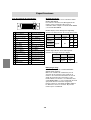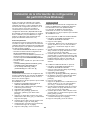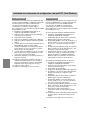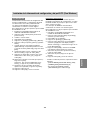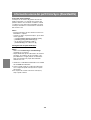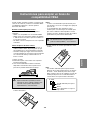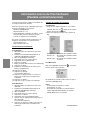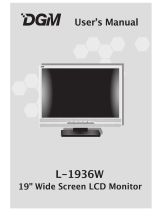Sharp LL-T2020 Benutzerhandbuch
- Kategorie
- Fernseher
- Typ
- Benutzerhandbuch

LCD Monitor
LCD Farbmonitor
Moniteur LCD
Monitor LCD
Monitor LCD
LL-T2020
OPERATION MANUAL
BEDIENUNGSANLEITUNG
MODE D’EMPLOI
MANUALE D’USO
MANUAL DE FUNCIONAMIENTO
Seite laden ...

3
EnglishDeutschFrançaisItalianoEspañolEnglish
Notice for Users in Europe
This equipment complies with the requirements of Directives 89/336/EEC and 73/23/EEC as amended
by 93/68/EEC.
Dieses Gerät entspricht den Anforderungen der EG-Richtlinien 89/336/EWG und 73/23/EWG mit
Änderung 93/68/EWG.
Ce matériel répond aux exigences contenues dans les directives 89/336/CEE et 73/23/CEE modifiées
par la directive 93/68/CEE.
Dit apparaat voldoet aan de eisen van de richtlijnen 89/336/EEG en 73/23/EEG, gewijzigd door 93/68/
EEG.
Dette udstyr overholder kravene i direktiv nr. 89/336/EEC og 73/23/EEC med tillæg nr. 93/68/EEC.
Quest' apparecchio è conforme ai requisiti delle direttive 89/336/EEC e 73/23/EEC, come emendata
dalla direttiva 93/68/EEC.
Η εγκατασταση ανταποκρινεται στιζ απαιτησειζ των οδηγιων τηζ Ευρωπαïκηζ Ενωσηζ 89/336/ΕΟΚ κατ
73/23/ΕΟΚ, óπωζ οι κανονισµοι αυτοι συµπληρωθηκαν απó την οδηγια 93/68/ΕΟΚ.
Este equipamento obedece às exigências das directivas 89/336/CEE e 73/23/CEE, na sua versão
corrigida pela directiva 93/68/CEE.
Este aparato satisface las exigencias de las Directivas 89/336/CEE y 73/23/CEE, modificadas por
medio de la 93/68/CEE.
Denna utrustning uppfyller kraven enligt riktlinjerna 89/336/EEC och 73/23/EEC så som komplette ras
av 93/68/EEC.
Dette produktet oppfyller betingelsene i direktivene 89/336/EEC og 73/23/EEC i endringen 93/68/EEC.
Tämä laite täyttää direktiivien 89/336/EEC ja 73/23/EEC vaatimukset, joita on muutettu direktiivillä 93/
68/EEC.
CAUTION :
TO PREVENT ELECTRICAL SHOCK, DISCONNECT THE AC CORD BEFORE SERVICING.
CAUTION :
FOR A COMPLETE ELECTRICAL DISCONNECTION, PULL OUT THE MAIN PLUG.
VORSICHT :
UM DIE STROMZUFUHR VOLLSTÄNDIG ZU UNTERBRECHEN, DEN NETZSTECKER HERAUSZIEHEN
ENTFERNEN.
ATTENTION :
POUR UN ARRET TOTAL DE L’APPAREIL, DEBRANCHEZ LA PRISE DU COURANT SECTEUR.
VARNING :
FÖR TOTAL ELEKTRISK URKOPPLING, KOPPLA UR KONTAKTEN OCH.
PRECAUCION :
PARA UNA COMPLETA DESCONEXION ELECTRICA DESENCHUFE LA CLAVIJA DE LA RED.
PRECAUCION :
A FIN DE EVITAR DESCARGAS ELÉCTRICAS, DESCONECTE EL ENCHUFE DE LA RED ANTES DE
REALIZAR CUALQUIER OPERACIÓN DE SERVICIO.
ATTENZIONE:
PER EVITARE FOLGORAZIONI, SCOLLEGATE IL CAVO DI COLLEGAMENTO ALLA RETE IN
ALTERNATA PRIMA DI EFFETTUARE UN INTERVENTO DI SERVIZIO TECNICO.
ATTENZIONE:
PER UNO SCOLLEGAMENTO ELETTRICO COMPLETO, TIRATE FUORI LA SPINA PRINCIPALE.
Seite laden ...
Seite laden ...
Seite laden ...
Seite laden ...
Seite laden ...
Seite laden ...
Seite laden ...
Seite laden ...
Seite laden ...
Seite laden ...
Seite laden ...
Seite laden ...
Seite laden ...
Seite laden ...
Seite laden ...
Seite laden ...
Seite laden ...
Seite laden ...
Seite laden ...
Seite laden ...
Seite laden ...
Seite laden ...
Seite laden ...
Seite laden ...
Seite laden ...
Seite laden ...
Seite laden ...
Seite laden ...
Seite laden ...
Seite laden ...
Seite laden ...

35
EnglishDeutschFrançaisItalianoEspañolEnglish
Inhaltsverzeichnis
Tips und Sicherheitsvorkehrungen . . . . . . . . . . . . . . . . . . . . . . . . . . . . . . . . . . . . . . . . . . . . . . . . . . . . . . 36
Produktbeschreibung . . . . . . . . . . . . . . . . . . . . . . . . . . . . . . . . . . . . . . . . . . . . . . . . . . . . . . . . . . . . . . . . . 37
Höheneinstellung, Winkeleinstellung, Drehung (Vertikal/Horizontal) . . . . . . . . . . . . . . . . . . . . . . . . . . . . 38
Anschließen des Monitors und Ein- und Ausschalten des Monitors. . . . . . . . . . . . . . . . . . . . . . . . . . . . . 39
Verbinden des Monitors mit einem Computer . . . . . . . . . . . . . . . . . . . . . . . . . . . . . . . . . . . . . . . . . . . 39
Anschließen des Monitors an eine Stromquelle . . . . . . . . . . . . . . . . . . . . . . . . . . . . . . . . . . . . . . . . . 41
Anschließen eines USB-Geräts . . . . . . . . . . . . . . . . . . . . . . . . . . . . . . . . . . . . . . . . . . . . . . . . . . . . . . 42
Einschalten des Monitors . . . . . . . . . . . . . . . . . . . . . . . . . . . . . . . . . . . . . . . . . . . . . . . . . . . . . . . . . . . 42
Umschalten zwischen Eingangsanschlüssen . . . . . . . . . . . . . . . . . . . . . . . . . . . . . . . . . . . . . . . . . . . 43
Ausschalten des Monitors . . . . . . . . . . . . . . . . . . . . . . . . . . . . . . . . . . . . . . . . . . . . . . . . . . . . . . . . . . 43
Einstellen der Bildschirmanzeige . . . . . . . . . . . . . . . . . . . . . . . . . . . . . . . . . . . . . . . . . . . . . . . . . . . . . . . . 44
Zurücksetzen der Einstellungen . . . . . . . . . . . . . . . . . . . . . . . . . . . . . . . . . . . . . . . . . . . . . . . . . . . . . . 44
Einstellsperrfunktion . . . . . . . . . . . . . . . . . . . . . . . . . . . . . . . . . . . . . . . . . . . . . . . . . . . . . . . . . . . . . . . 44
Einstellen der Hintergrundbeleuchtung . . . . . . . . . . . . . . . . . . . . . . . . . . . . . . . . . . . . . . . . . . . . . . . . 44
Überprüfen der Geräteinformationen . . . . . . . . . . . . . . . . . . . . . . . . . . . . . . . . . . . . . . . . . . . . . . . . . . 44
Einstellen der Bildschirmanzeige (bei analogem Anschluss) . . . . . . . . . . . . . . . . . . . . . . . . . . . . . . . . . . 45
Automatische Bildschirmeinstellung . . . . . . . . . . . . . . . . . . . . . . . . . . . . . . . . . . . . . . . . . . . . . . . . . . 45
Manuelle Bildschirmeinstellung . . . . . . . . . . . . . . . . . . . . . . . . . . . . . . . . . . . . . . . . . . . . . . . . . . . . . . 46
Einstellen der Bildschirmanzeige (bei digitalem Anschluss). . . . . . . . . . . . . . . . . . . . . . . . . . . . . . . . . . . 50
Pflege des Monitors und Reparaturen . . . . . . . . . . . . . . . . . . . . . . . . . . . . . . . . . . . . . . . . . . . . . . . . . . . . 53
Pflege des Monitors . . . . . . . . . . . . . . . . . . . . . . . . . . . . . . . . . . . . . . . . . . . . . . . . . . . . . . . . . . . . . . . 53
Lagerung . . . . . . . . . . . . . . . . . . . . . . . . . . . . . . . . . . . . . . . . . . . . . . . . . . . . . . . . . . . . . . . . . . . . . . . . 53
Fehlersuche . . . . . . . . . . . . . . . . . . . . . . . . . . . . . . . . . . . . . . . . . . . . . . . . . . . . . . . . . . . . . . . . . . . . . 53
Technische Daten . . . . . . . . . . . . . . . . . . . . . . . . . . . . . . . . . . . . . . . . . . . . . . . . . . . . . . . . . . . . . . . . . . . . 54
Installieren der Setup-Informationen und des ICC-Profils (Für Windows) . . . . . . . . . . . . . . . . . . . . . . . . 57
Informationen zum Profil ColorSync (Für MacOS) . . . . . . . . . . . . . . . . . . . . . . . . . . . . . . . . . . . . . . . . . . 60
Anweisungen zum Anbringen eines VESA-kompatiblen Monitorarms . . . . . . . . . . . . . . . . . . . . . . . . . . . 61
Informationen zur Pivot-Software (vertikale oder horizontale Anzeige) . . . . . . . . . . . . . . . . . . . . . . . . . . 62

36
- Das in diesem LCD-Monitor integrierte LCD-Modul ist
mit Hochpräzisionstechnologie gefertigt. Helle oder
leere Bildpunkte können jedoch dauerhaft angezeigt
werden. Abhängig vom Blickwinkel kann es auch zu
Farb- und Helligkeitsabweichungen kommen. Bitte
beachten Sie, daß dieses Phänomen bei
Flüssigkristallmonitoren normal ist und keine
Funktionsstörung darstellt.
- Die Bildschirmanzeige sollte nicht über lange
Zeiträume hinweg stehenbleiben, da dies einen
Einbrenneffekt zur Folge haben könnte.
- Wenn die Helligkeit auf die Mindesteinstellung gesetzt
wird, ist der Bildschirm eventuell schlecht lesbar.
- Die Qualität des Computersignals kann die
Anzeigequalität beeinträchtigen. Wir empfehlen den
Einsatz eines Computers, der Videosignale hoher
Qualität aussenden kann.
- Der Monitor darf niemals mit harten Gegenständen
abgerieben oder berührt werden.
- Wir bitten um Ihr Verständnis, daß Sharp Corporation
über die gesetzlich anerkannte Leistungshaftung
hinaus keine Haftung für Fehler übernimmt, die sich
aus der Verwendung durch den Kunden oder einen
Dritten ergeben, und auch nicht für sonstige
Funktionsstörungen oder Schäden, die während der
Verwendung am Gerät entstehen.
- Eine Aktualisierung dieses Monitors und seines
Zubehörs ist vorbehalten.
Aufstellort
- Verwenden Sie den Monitor nicht an schlecht
belüfteten Orten mit hoher Staubentwicklung, hoher
Luftfeuchtigkeit oder an Orten, an denen der Monitor
mit Öl oder Dampf in Kontakt kommen könnte, da dies
ein Brandrisiko birgt.
- Achten Sie darauf, daß der Monitor nicht mit Wasser
oder anderen Flüssigkeiten in Berührung kommt.
Achten Sie darauf, daß keinerlei Gegenstände,
beispielsweise Büroklammern oder sonstige spitze
Gegenstände, in den Monitor gesteckt werden. Die
Folge könnte ein Brand oder Stromschlag sein.
- Stellen Sie den Monitor nicht auf wacklige Unterlagen
oder auf unsichere Stellen. Setzen Sie den Monitor
keinen starken Stößen oder Erschütterungen aus.
Wenn der Monitor herunterfällt oder umkippt, könnte er
Schaden nehmen.
- Stellen Sie den Monitor nicht an Stellen auf, die
direkter Sonneneinstrahlung ausgesetzt sind, und nicht
in der Nähe von Heizungen oder an anderen Stellen,
an denen hohe Temperaturen auftreten, da dies zu
einer übermäßig starken Erhitzung mit der Folge eines
Brandes führen könnte.
- Beim Transport des Monitors sollten sowohl das
Display als auch der Ständer fest gehalten werden.
Wenn der Monitor nur am Display angehoben wird,
kann der Ständer plötzlich herausspringen oder sich
bewegen, was zu Verletzungen führen kann. Wenn der
Monitor gekantet wird, kann sich der Ständer bewegen
und Verletzungen verursachen.
- Vorsichtig vorgehen und nicht die Finger zwischen das
Display und den Ständer bringen. (Besonders im
Befestigungsbereich.)
Das Netzkabel
- Beschädigen Sie das Netzkabel nicht, stellen Sie keine
schweren Gegenstände darauf, und überdehnen oder
knicken Sie es nicht. Verwenden Sie keine
Verlängerungskabel. Ein beschädigtes Kabel kann
einen Brand oder Stromschlag verursachen.
- Nur das mit dem Monitor mitgelieferte Netzkabel
verwenden.
- Stecken Sie den Netzstecker direkt in die
Netzsteckdose. Die Verwendung eines
Verlängerungskabels kann aufgrund von Überhitzung
zu einem Brand führen.
Checkliste für Monitor und Zubehör
- Prüfen Sie den Kartoninhalt auf Vollständigkeit.
- LCD-Monitor (1)
- Analogsignalkabel (1)
(Modellbezeichnung: QCNW-1051MPZZ)
- Digitalsignalkabel (1)
(Modellbezeichnung: QCNW-1088MPZZ)
- USB-Kabel (1)
(Modellbezeichnung: QCNW-1042MPZZ)
- CD-ROM (1)
- Reinigungstuch (1)
- Bedienungsanleitung (1)
Hinweise:
- Das Digitalsignalkabel (DVI-D – DVI-D) muß separat
gekauft werden.
(Modellbezeichnung: NL-C04J)
- Das Analogsignalkabel (DVI-I29polig – Mini-D-Sub 15-
polig) muß separat gekauft werden.
(Modellbezeichnung: NL-C02E)
- Das 2-Eingangskabel (DVI-I 29-polig - DVI-D 24-polig /
Mini-D-Sub 15-polig) muß separat gekauft werden.
(Modellbezeichnung: NL-C03J)
- Schließen Sie am LL-T2020 nur Kabel mit einer Länge
von höchstens 3 m an.
- Bewahren Sie den Karton für einen eventuellen
Transport des Monitors auf.
- Sharp Corporation besitzt Urheberrechte am Pro-
gramm Utility Disk. Eine Reproduktion ist ohne
Genehmigung nicht zulässig.
- Die Form des mitgelieferten Zubehörs kann von den
Abbildungen in diesem Heft abweichen.
Inhalt des Handbuchs
- In diesem Handbuch wird Microsoft Windows XP als
[Windows XP] bezeichnet, Microsoft Windows
Millennium als [Windows Me], Microsoft Windows 2000
als [Windows 2000], Microsoft Windows 98 als
[Windows 98], Microsoft Windows 95 als [Windows 95]
und Microsoft Windows Version 3.1 als [Windows 3.1].
Falls keine Unterscheidung zwischen den Programmen
erforderlich ist, wird der Begriff [Windows] verwendet.
- Microsoft und Windows sind eingetragene Warenzei-
chen der Microsoft Corporation.
- Macintosh ist ein eingetragenes Warenzeichen der
Apple Computer, Inc.
- Pivot ist ein eingetragenes Warenzeichen der Portrait
Displays, Inc.
Tips und Sicherheitsvorkehrungen

37
EnglishDeutschFrançaisItalianoEspañolEnglish
Produktbeschreibung
1
2 3 4 5 6
7 11
12
13
10
89
1. Taste INPUT ................................ Für die Umschaltung zwischen den Signaleingangsanschlüssen.
2. Taste MENU ................................ Mit dieser Taste öffnen, wählen und schließen Sie das OSD (On
screen Display) -Menü.
3. Taste
....................................... Mit dieser Taste wählen Sie die Menüoptionen aus, wenn das OSD-
Menü angezeigt wird.
4. Tasten
.................................. Wenn das OSD-Menü angezeigt wird:
Mit diesen Tasten erhöhen oder verringern Sie den Wert einer
ausgewählten Option.
Wenn kein OSD-Menü angezeigt wird:
Mit diesen Tasten stellen Sie die Helligkeit der
Hintergrundbeleuchtung ein.
5. Netzschalter
6. Betriebsanzeige .......................... Diese LED leuchtet im Betrieb grün und im Energiesparmodus
orange.
7. DVI-I-Eingangsanschluß ............. Der digitale RGB-Ausgangsanschluß oder der analoge RGB-
Ausgangsanschluß des Computers kann hier angeschlossen
werden. Für einen digitalen Signaleingang: Er kann an einen Com-
puter mit DVI-kompatiblem Ausgangsanschluß (DVI-D24polig oder
DVI-I29polig) und UXGA-Ausgangsfunktionalität angeschlossen
werden. Ob die Anzeige einwandfrei erfolgt, hängt von dem
anzuschließenden Computer ab.
8. USB-Anschluß (vorgeschaltet: 1 Anschluß)
9. USB-Anschluß (nachgeschaltet: 2 Anschlüsse)
10. Sicherheitsverriegelung .............. Wenn Sie eine Sicherheitsverriegelung anbringen (im Handel
erhältlich), wird der Monitor so befestigt, daß er nicht
wegtransportiert werden kann.
Der Sicherheitssteckplatz wird in Verbindung mit dem Kensington-
Mikrosicherheitssystem eingesetzt.
11. Netzanschluß
12. Hauptschalter
13. Ventilationsöffnung ..................... Hinweis: Decken Sie nie die Belüftungsöffnungen ab, da sich das
Monitorinnere sonst zu stark erwärmen würde und dies
Funktionsstörungen zur Folge hätte.

38
Höheneinstellung, Winkeleinstellung, Drehung
(Vertikal/Horizontal)
ACHTUNG:
- Wenn Sie mit der Hand auf den LCD-Bildschirm
drücken, kann dieser beschädigt werden.
- Vorsichtig vorgehen und darauf achten, dass die
Finger nicht eingeklemmt werden.
Höheneinstellung
Auf eine angenehme Betrachtungshöhe einstellen.
Winkeleinstellung
Auf einen angenehmen Betrachtungswinkel
einstellen.
Ca.60mm
Ca.30°
Ca.45°
Ca.5°
Ca.45°
Drehung (Vertikal/Horizontal)
Das Display kann vertikal oder horizontal gedreht
werden, um der Wiedergabe zu entsprechen.
- Vor dem Drehen sollte das Display in die oberste
Position bewegt werden. Wenn das Display
während der Einstellung auf eine tiefe Position
gedreht wird, berührt es den Ständer und dies
kann zu Beschädigungen führen.
- Das Display kann nur in einem Bereich von 90°
gedreht werden. Übermässige Gewalt beim
Drehen kann zu Fehlfunktionen führen.
- Keine übermässige Gewalt beim Anschliessen
des Kabels anwenden.
Vertikale Einstellung
Vorsichtig im Uhrzeigersinn drehen (bis 90°).
Horizontale Einstellung
Vorsichtig im Gegenuhrzeigersinn drehen (bis 90°).
Hinweis:
- Die Ausrichtung des Displays kann unter
Verwendung der Pivot-Software (S.62) geändert
werden.

39
EnglishDeutschFrançaisItalianoEspañolEnglish
Anschließen des Monitors und Ein-
und Ausschalten des Monitors
- Bevor Sie den Monitor anschließen, müssen Sie
den Monitor und den Computer ausschalten.
- Achten Sie darauf, daß Sie das Kabel nicht
überdehnen, und schließen Sie kein
Verlängerungskabel an, da dies
Funktionsstörungen hervorrufen kann.
Unterbringung der Kabel
Wenn notwendig, können die Kabel im Ständer
untergebracht werden.
1.Die Abdeckung entfernen.
Die Oberseite der Abdeckung vorsichtig abziehen.
2.Das Kabel auf die Rückseite des Ständers legen.
Das Kabel auf der Vorderseite des Ständers
verlegen und dann auf die Rückseite verlegen.
- Wenn das Display gedreht werden soll, sollten
die Kabel zuerst mit dem Monitor in der
vertikalen Position untergebracht werden, damit
eine ausreichende Länge gewährleistet ist, wenn
das Display gedreht wird.
3.Die Abdeckung wieder anbringen.
Vorsichtig vorgehen, damit die Kabel nicht
eingeklemmt werden.
- Wenn die Abdeckung nicht einfach
anzubringen ist, sollte keine Gewalt
angewendet werden. Überprüfen Sie, ob die
Kabel richtig verlegt sind.
ACHTUNG:
- Wenn das Display gedreht werden soll, muss
zuerst das Kabel untergebracht und geprüft
werden, ob sich das Display einfach drehen
lässt. Wenn es nicht gedreht werden kann, sollte
das Kabel mit ausreichendem Abstand verlegt
werden. (Wenn das Kabel keine ausreichende
Länge aufweist, kann das Display nicht gedreht
werden. Durch ein mit Gewalt ausgeführtes
Drehen kann das Kabel abgetrennt werden.)
Verbinden des Monitors mit einem
Computer
Mit dem mitgelieferten Signalkabel können zwei
Computer angeschlossen werden.
(Eine analoge und eine digitale Verbindung.)
-Für die analoge und digitale Verbindung mit zwei
Computern wird ein im Handel erhältliches
zusätzliches Signalkabel benötigt.
- Das im Handel erhältliche zusätzliche 2-
Eingangskabel ermöglicht den Anschluß von
zwei Computern am DVI-I-Eingangsanschluß.
- Bei Verwendung des 2-Eingangskabels stellen
Sie den verwendeten Eingangsanschluß [INPUT-
1] oder [INPUT-2] im MODE-SELECT-1-Menü auf
[2-LINES] ein. (S. 49, 52)

40
Anschließen des Monitors und Ein- und Ausschalten des Monitors
Analoger Anschluß
Das Analogsignalkabel am analoger RGB-
Ausgangsanschluß des Computers anschließen.
- Achten Sie streng auf die Steckerrichtung,
führen Sie das Signalkabel hier fest ein und
ziehen die Schrauben an beiden Seiten fest.
Beim Anschluß eines 15poligen, 2reihigen
D-Sub Apple Power Macintosh befestigen Sie am
Analogsignalkabel einen Macintosh-
Umwandlungsadapter (im Handel erhältlich).
Hinweis:
- Beim Anschluß an die Sun Ultra-Serie ist
eventuell ein Umwandlungsadapter (im Handel
erhältlich) erforderlich.
Digitaler Anschluß
Das Digitalsignalkabel am digital RGB-
Ausgangsanschluß des Computers anschließen.
-Für einen digitalen RGB-Anschluss ist der
Monitor mit einem Eingang für den Anschluss an
einen Computer mit einem DVI-kompatiblen
Ausgangsanschluss (DVI-D 24-polig oder DVI-I
29-polig) und UXGA-Ausgangsmöglichkeit
ausgestattet. (Abhängig vom anzuschliessenden
Computer kann es vorkommen, dass das Display
nicht richtig funktioniert.)
- Das mitgelieferte Digitalsignalkabel oder ein NL-
C04J-Kabel (im Handel erhältlich) verwenden.
Wenn andere im Handel erhältliche
Digitalsignalkabel verwendet werden, kann eine
richtige Wiedergabe eventuell nicht möglich sein.
Die UXGA-Auflösung kann nicht erzielt werden,
wenn das Digitalsignalkabel NL-C01E verwendet
wird.
- Achten Sie streng auf die Steckerrichtung,
führen Sie das Signalkabel hier fest ein und
ziehen die Schrauben an beiden Seiten fest.
Den Monitor folgendermassen einstellen, wenn ein
digitaler Anschluss mit einem Power Macintosh unter
Verwendung eines ADC-DVI-Adapters des
Herstellers Belkin ausgeführt wird. (Der Betrieb wurde
mit dem Power Macintosh G4 M7627J/A überprüft.)
- Die Einstellungen bei ausgeschaltetem Power
Macintosh ausführen.
1.Nach dem Anschluss des Netzkabels den
Hauptschalter des Monitors einschalten.
2.Drücken Sie gleichzeitig die Tasten
und sowie
den Netzschalter (d. h. Monitor einschalten).
MAC DIGITAL
INPUT-1 OFF ON
INPUT-2 OFF ON
3.Den Eingangsanschluss, an dem der Belkin
ADC-DVI-Adapter angeschlossen ist, auf EIN
einstellen.
Mit der Taste [INPUT1] oder [INPUT2] wählen
und die Tasten
zur Wahl von [ON] oder
[OFF] verwenden.
- Das Gerät nicht auf [ON] einstellen, wenn kein
Belkin ADC-DVI-Adapter verwendet wird, da
dies zu Fehlfunktionen bei der Wiedergabe
führen kann.
4.Die Netzschalter drücken und den Monitor
ausschalten.
Damit sind die Einstellungen beendet.
Analoger RGB-
Ausgangsanschluß
Macintosh-Umwandlungsadapter
Digitalsignalkabel
Digital RGB-
Ausgangsanschluß
Eingangsanschluss 1 und 2
Beide Seiten können für
einen Anschluss verwendet
werden.
Eingangsanschluss 1 und 2
Beide Seiten können für
einen Anschluss verwendet
werden.
Analogsignalkabel

41
EnglishDeutschFrançaisItalianoEspañolEnglish
Beim Anschluß eines separat erhältlichen 2-
Eingangskabels
Das im Handel erhältliche 2-Eingangskabel (NL-
C03J) ermöglicht die Verbindung zwischen dem
DVI-I-Eingangsanschluß des Monitors und zwei
Computern. (Eine analoge und eine digitale
Verbindung.)
1.Das 2-Eingangskabel am DVI-I-Eingangsanschluß
des Monitors anschließen und dann das
Analogsignalkabel (im Handel erhältlich) und das
Digitalsignalkabel am 2-Eingangskabel
anschließen.
-Für eine analoge Verbindung verwenden Sie
das im Handel erhältliche Analogsignalkabel
(beide Kabelenden mit einem 15-pol. Mini-D-
Sub-Stecker).
2.Die Signalkabel an den Computern anschließen.
- Achten Sie streng auf die Steckerrichtung,
führen Sie das Signalkabel hier fest ein und
ziehen die Schrauben an beiden Seiten fest.
Mini-D-Sub 15-polig
Hinweise:
- Bei Verwendung des 2-Eingangskabels stellen
Sie den verwendeten Eingangsanschluß [INPUT-
1] oder [INPUT-2] im MODE-SELECT-1-Menü auf
[2-LINES] ein. (S. 49, 52)
- Der an der analogen Verbindung des 2-
Eingangskabels angeschlossene Monitor kann
möglicherweise nicht automatisch festgestellt
und mit Plug & Play eingestellt werden.
Speichern Sie die Einstellungsinformationen
manuell. (S. 57)
Anschließen des Monitors an eine
Stromquelle
Anschließen des Monitors und Ein- und Ausschalten des Monitors
Eingangsanschluss 1 und 2
Beide Seiten können für einen
Anschluss verwendet werden.
2-Eingangskabel
(separat erhältlich)
Netzanschluß
Netzkabel
Steckdose
Digitalsignalkabel
Analogsignalkabel
(im Handel erhältlich)
DVI-D 24-polig
Analoger RGB-
Ausgangsanschluß
Digital RGB-
Ausgangsanschluß
Digitalsignalkabel
Analogsignalkabel

42
Einschalten des Monitors
1.Den Monitor mit dem Hauptschalter einschalten.
- Beim Aus- und Einschalten des Monitors mit
dem Hauptschalter sollten Sie mindestens fünf
Sekunden warten. Durch ein schnelles
Umschalten können Fehlfunktionen auftreten.
2. Drücken Sie den Netzschalter am Monitor.
Die Betriebsanzeige leuchtet orange auf.
3.Schalten Sie den Computer ein.
ON
Wenn ein Signal vom Computer eingegeben
wird, leuchtet die Betriebsanzeige grün auf und
die Wiedergabe wird aktiviert. (Nach dem
Einschalten des Gerätes kann es eine kurze Zeit
dauern, bis die Wiedergabe aktiviert wird.)
- Wenn der Eingangsanschluss, an den der
Computer angeschlossen ist, nicht gewählt ist,
wird auf dem Bildschirm nichts angezeigt. Falls
notwendig, sollte der Eingangsanschluss
umgeschaltet werden. (S. 43)
Hinweise:(bei Verwendung eines Analogsignals)
- Wenn Sie den Monitor zum ersten Mal in Betrieb
nehmen oder während der Verwendung System-
einstellungen geändert haben, führen Sie eine
automatische Bildschirmeinstellung durch (S. 45).
- Wenn der Bildschirm eines angeschlossenen
Notebooks so eingestellt ist, daß er gleichzeitig
angezeigt wird, wird der MS-DOS-Bildschirm
möglicherweise nicht einwandfrei angezeigt.
Ändern Sie in diesem Fall die Einstellungen so,
daß die Anzeige nur auf dem Monitor erfolgt.
Anschließen eines USB-Geräts
Dieser Monitor ist mit einem aktiven USB-Stand-
ard-Steckanschluss (Rev. 1.1) ausgestattet.
Nachgeschaltet (2 Anschlüsse)
Jeder dieser Ports kann für den Anschluss an ein
USB-Gerät mit einem Nennstrom von 500 mA
verwendet werden.
Vorgeschaltet (1 Anschluß)
Dieser Port kann für den Anschluss an einen USB-
kompatiblen Computer oder einen USB-
Steckanschluss verwendet werden.
Hinweise:
- Wenn ein USB-Kabel benötigt wird, verwenden
Sie das mitgelieferte Kabel.
- Vergewissern Sie sich vor dem Anschließen, daß
die Form des USB-Kabelsteckers stimmt.
- Informationen zur USB-Funktion (beispielsweise
Setup) finden Sie in der Bedienungsanleitung
des Computers, an den der Monitor
angeschlossen werden soll.
- Einige Computer, Betriebssysteme und andere
Geräte lassen sich evtl. nicht aktivieren. Um die
USB-Fähigkeit eines bestimmten Geräts
sicherzustellen, wenden Sie sich an den
Hersteller des Geräts.
Anschließen des Monitors und Ein- und Ausschalten des Monitors
Schalten Sie den
Computer ein
Netzschalter betätigen
Hauptschalter
Nachgeschaltet
Vorgeschaltet
USB-Kabel

43
EnglishDeutschFrançaisItalianoEspañolEnglish
Umschalten zwischen
Eingangsanschlüssen
Mit der Taste INPUT schalten Sie die
Signaleingangsanschlüsse um.
Wenn kein 2-Eingangskabel verwendet wird
Wählen Sie [INPUT-1] Wählen Sie [INPUT-2]
INPUT-1
< >
INPUT-2
< >
INPUT
Der Eingangssignaltyp (ANALOG/DIGITAL) wird
in den eckigen Klammern < > angezeigt.
Wenn ein 2-Eingangskabel verwendet wird
Bei der Wahl des am 2-Eingangskabel
angeschlossenen Eingangsanschlusses wird der
Eingangsanschluß [INPUT-1] oder [INPUT-2]
angezeigt, gefolgt von dem Symbol für Analog [-A]
oder Digital [-D].
(Beispiel für den Anschluß des 2-Eingangskabels
am Eingangsanschluß 2 [INPUT-2])
Wählen Sie [INPUT-1]
INPUT2-A
<ANALOG>
INPUT2-D
<DIGITAL>
INPUT
INPUT-1
< >
INPUT
INPUT
Hinweise:
- Wenn kein Eingangssignal vorhanden ist, wird
[NO SIGNAL] angezeigt.
Wählen Sie [INPUT-2]
(analog)
Wählen Sie [INPUT-2]
(digital)
Ausschalten des Monitors
1.Schalten Sie den Computer aus.
2.Drücken Sie den Netzschalter am Monitor.
Die Betriebsanzeige erlischt.
OFF
Wenn der Monitor längere Zeit nicht verwendet
wird, sollten Sie den Monitor mit dem
Hauptschalter ausschalten und den Netzstecker
von der Steckdose abtrennen.
Netzschalter betätigen
Schalten Sie den
Computer aus
Anschließen des Monitors und Ein- und Ausschalten des Monitors
<ANALOG>
oder <DIG-
ITAL>

44
Einstellen der Bildschirmanzeige
Analogsignal
1.Führen Sie zunächst eine automatische
Einstellung durch. (S. 45)
2. Führen Sie bei Bedarf eine manuelle Einstellung
durch. (S. 46)
Digitalsignal
Der Monitor kann in der Regel ohne Einstellung
verwendet werden. Führen Sie bei Bedarf eine
manuelle Einstellung durch. (S. 50)
Hinweis:
- Alle Einstellungen bleiben auch nach dem
Abschalten des Monitors gespeichert.
Zurücksetzen der Einstellungen
Zurücksetzen aller Einstellwerte
Alle Einstellwerte können mit einem Befehl auf die
werksseitigen Einstellungen zurückgesetzt werden.
1.Schalten Sie den Monitor aus.
2. Drücken Sie gleichzeitig die Tasten MENU und
sowie den Netzschalter (d. h. Monitor
einschalten). Wenn [ALL RESET] auf dem
Bildschirm angezeigt wird, ist der Reset abge-
schlossen.
Hinweis:
-Während ALL RESET angezeigt wird, sind die
Steuertasten deaktiviert.
- Falls sich die Werte nicht zurücksetzen lassen,
wenn die Einstellung gesperrt ist, gehen Sie
folgendermaßen vor. Heben Sie die Einstell-
sperre auf, bevor Sie die Steuertasten betätigen.
Zurücksetzen des Menüs ADJUSTMENT
Die Einstellwerte des Timings für das analoge
Signal im Menü ADJUSTMENT können auf die
ursprünglichen Werkseinstellungen zurückgesetzt
werden.
1.Schalten Sie den Monitor ein.
2. Drücken Sie gleichzeitig die Taste MENU und die
Taste
. Wenn [RESET] auf dem Bildschirm
angezeigt wird, ist der Reset abgeschlossen.
Einstellsperrfunktion
Wenn Sie die Steuertasten deaktivieren (d. h. die
Sperre setzen), können keine Werte eingestellt
werden.
1.Schalten Sie den Monitor aus.
2.Drücken Sie gleichzeitig die Taste MENU und
den Netzschalter (d. h. Monitor einschalten).
Drücken Sie weiterhin die Taste, bis
[ADJUSTMENT LOCKED] auf dem Bildschirm
angezeigt wird.Die Sperre ist eingestellt, wenn
die Meldung angezeigt wird.
Hinweis:
- Wenn die Sperre aktiviert ist, sind alle Tasten mit
Ausnahme des Netzschalters deaktiviert.
Aufhebung der Einstellungssperre
1.Schalten Sie den Monitor aus.
2.Drücken Sie gleichzeitig die Taste MENU und
den Netzschalter (d. h. Monitor einschalten).
Drücken Sie weiterhin die Taste, bis
[ADJUSTMENT UNLOCKED] auf dem Bildschirm
angezeigt wird.Die Sperre wird aufgehoben,
wenn die Meldung angezeigt wird.
Einstellen der Hintergrundbeleuchtung
Führen Sie die Befehle aus, wenn kein OSD-Menü
angezeigt wird. Wenn das OSD-Menü angezeigt
wird, drücken Sie die Taste MENU (bei Bedarf
mehrmals), und beginnen Sie mit der Einstellung,
nachdem das OSD-Menü ausgeblendet wurde.
1.Wenn das OSD-Menü nicht angezeigt wird,
drücken Sie die Taste
oder die Taste .
BR
I
GHT 31
2.Stellen Sie die Helligkeit mit der Taste
(dunkler) oder der Taste (heller) ein.
Hinweis:
- Die Bildschirmanzeige für die Einstellung wird
einige Sekunden nach der letzten Einstellung
ausgeblendet.
Überprüfen der Geräteinformationen
Die Modellbezeichnung (MODEL), die Seriennummer
(S/N) und die Verwendungszeit (USAGE TIME) des
Monitors kann überprüft werden.
1.Schalten Sie den Monitor aus.
2.Während des Drückens der Taste drücken Sie
den Netzschalter am Monitor (d.h. der Monitor
wird eingeschaltet).
3.Überprüfung beendet: Drücken Sie die Taste
MENU.
Hinweis:
- Bitte beachten Sie, daß die Anzeige der
Verwendungszeit beim Kauf wegen der
Inspektionen im Werk und anderen Aktivitäten
während der Herstellung möglicherweise nicht 0
(Null) ist.

45
EnglishDeutschFrançaisItalianoEspañolEnglish
Einstellen der Bildschirmanzeige
(bei analogem Anschluss)
Automatische Bildschirmeinstellung
Die Optionen im Menü ADJUSTMENT können
automatisch eingestellt werden (CLOCK, PHASE,
H-POS, V-POS).
Hinweis:
- Wenn Sie den Monitor zum ersten Mal einrichten
oder eine Komponente des bestehenden Systems
geändert haben, führen Sie vor der Verwendung
eine automatische Bildschirmeinstellung durch.
OSD für die automatische Einstellung
Zeigen Sie zunächst ein Bild an, das den
gesamten Bildschirm sehr hell erscheinen läßt.
Wenn Sie mit Windows arbeiten, können Sie das
Einstellmuster auf der mitgelieferten CD-ROM
verwenden.
Öffnen des Einstellmusters (für Windows)
Die in den nachstehenden Bedienungshinweisen
erwähnten Windows-Meldungen basieren auf der
englischen Windows-Version.
Diese Anweisungen betreffen Windows 95/98/
2000/Me/XP. Dabei wird von "Laufwerk D" als CD-
ROM laufwerk angenommen.
1.Die mitgelieferte CD-ROM in das CD-ROM
Laufwerk des Computer einlegen.
2.Öffnen Sie [My Computer], und wählen Sie CD-
ROM. Unter Windows 3.1 öffnen Sie [File
Manager], und wählen Sie Laufwerk D.
3.Doppelklicken Sie auf [Adj_uty.exe], um das
Einstellprogramm auszuführen. Das
Einstellmuster wird angezeigt.
Einstellmuster
Nach dem Ausführen aller Einstellungen drücken
Sie am Computer auf die Taste [Esc], um das
Einstellprogramm zu beenden.
Hinweise:
- Wenn der Anzeigemodus Ihres Computers auf
65K Farben eingestellt ist, lassen sich die
verschiedenen Farbgrade in den einzelnen
Farbmustern darstellen, oder die Graustufen
sehen farbig aus. (Dies liegt an der Spezifikation
des Eingangssignals und ist keine
Funktionsstörung.)
Einstellen
1.Drücken Sie die Taste MENU.
Das Menü ADJUSTMENT wird angezeigt.
ADJUSTMENT
MANUAL AUTO
CLOCK 127
PHASE 6
H-POS 149
V-POS 41
INPUT-1 ANALOG
1600 x 1200 V:60Hz H:75kHz
2.Drücken Sie die Taste .
Der Bildschirm wird dunkel, und [ADJUSTING]
wird angezeigt. Nach einigen Sekunden wird
wieder das Menü ADJUSTMENT angezeigt. (Die
automatische Einstellung ist hiermit
abgeschlossen.)
3.Drücken Sie die Taste MENU fünfmal, um das
OSD-Menü auszublenden.
Hinweise:
- In den meisten Fällen reicht eine automatische
Einstellung aus.
- Falls erforderlich, können in folgenden Fällen
nach der automatischen Einstellung auch noch
manuelle Einstellungen vorgenommen werden
(S. 48).
- Wenn eine weitere Feineinstellung erforderlich
ist.
- Wenn das Videoeingangssignal des
Computers Composite Sync oder Sync On
Green ist. (Die automatische Einstellung ist
eventuell nicht möglich.)
- Wenn [OUT OF ADJUST] angezeigt wird.
(Wenn auf dem Bildschirm ein ganz dunkles
Bild angezeigt wird, ist die automatische
Bildschirmjustierung möglicherweise
deaktiviert. Vergewissern Sie sich beim
Ausführen einer automatischen Einstellung,
daß entweder das Einstellmuster verwendet
wird, oder versuchen Sie, ein Bild anzuzeigen,
das den gesamten Bildschirm sehr hell
erscheinen läßt.)

46
Einstellen der Bildschirmanzeige (bei analogem Anschluss)
Manuelle Bildschirmeinstellung
Die Einstellungen können über das OSD-Menü
vorgenommen werden.
OSD für die Einstellung
Wenn Sie mit Windows arbeiten, öffnen Sie das
Einstellmuster auf der mitgelieferten CD-ROM.
(S. 45)
Falls Ihr System nicht unter Windows arbeitet,
können Sie das Einstellmuster nicht verwenden.
Zeigen Sie dann ein Bild an, das den gesamten
Bildschirm hell erscheinen läßt, und stellen Sie ihn
mit Hilfe einer visuellen Überprüfung des
tatsächlichen Tons ein.
Diese Anweisungen basieren auf der Verwendung
des Einstellmusters (für Windows) zum Vornehmen
der Einstellungen.
Einstellen
1.Drücken Sie die Taste MENU.
Das Menü ADJUSTMENT wird angezeigt.
ADJUSTMENT
MANUAL AUTO
CLOCK 127
PHASE 6
H-POS 149
V-POS 41
INPUT-1 ANALOG
1600 x 1200 V:60Hz H:75kHz
2.Wählen Sie den einzustellenden Punkt durch
Drücken der Taste MENU.
Mit jedem Drücken der Taste MENU wird das
nächste Menü ausgewählt. (ADJUSTMENT →
GAIN CONTROL → COLOR CONTROL →
MODE SELECT-1 → MODE SELECT-2 → OSD-
Menü wird ausgeblendet)
Hinweise:
- Das OSD-Menü wird ca. 30 Sekunden nach dem
letzten Befehl automatisch ausgeblendet.
Menü ADJUSTMENT
ADJUSTMENT
MANUAL AUTO
CLOCK 127
PHASE 6
H-POS 149
V-POS 41
INPUT-1 ANALOG
1600 x 1200 V:60Hz H:75kHz
MANUAL: Einzelne Menüoptionen werden
manuell eingestellt.
AUTO: Alle Menüoptionen werden automatisch
eingestellt.
Hinweise:
-Drücken Sie die Taste
um [AUTO] auszuwählen.
- So wählen Sie eine Menüoption: Taste
- So gelangen Sie zum nächsten Menü: Taste MENU
CLOCK
Die untenstehende Abbildung zeigt, welche
Einstellung vorgenommen werden muß, um
vertikales Flimmern zu verhindern. (Tasten
)
PHASE
Die untenstehende Abbildung zeigt, welche
Einstellung vorgenommen werden muß, um
horizontales Flimmern zu verhindern. (Tasten
)
Hinweis:
- Die Einstellungen unter PHASE dürfen erst
erfolgen, nachdem CLOCK korrekt eingestellt
wurde.
H-POS (horizontale Positionierung) und V-POS
(vertikale Positionierung)
Um das Bildschirmbild innerhalb der Grenzen des
Bildschirms zu zentrieren, justieren Sie die Werte
links-rechts (H-POS) und oben-unten (V-POS).
(Tasten
)
Horizontales Flimmern
Vertikales Flimmern
Bildschirm-
rahmen

47
EnglishDeutschFrançaisItalianoEspañolEnglish
Einstellen der Bildschirmanzeige (bei analogem Anschluss)
Menü GAIN CONTROL
GAIN CONTROL
MANUAL AUTO
BLACK LEVEL 51
CONTRAST 65
INPUT-1 ANALOG
1600 x 1200 V:60Hz H:75kHz
MANUAL: Einzelne Menüoptionen werden
manuell eingestellt.
AUTO: Alle Menüoptionen werden mit der
Funktion Auto Gain Control*
automatisch eingestellt.
Hinweise:
-Drücken Sie die Taste
, um [AUTO] auszuwählen.
- So wählen Sie eine Menüoption: Taste
- So gelangen Sie zum nächsten Menü: Taste MENU
* Funktion Auto Gain Control
- Die Funktion Auto Gain Control justiert den
Kontrast und den Schwarzwert basierend auf der
hellsten Farbe des angezeigten Bildes. Wenn Sie
das Einstellmuster nicht verwenden, müssen Sie
einen weißen Bereich in einer Größe von 5 mm x
5 mm anzeigen lassen, ansonsten ist keine
Einstellung möglich. (In diesem Fall wird [OUT
OF ADJUST] angezeigt, und die Einstellwerte
bleiben unverändert.)
- Wenn es sich bei dem vom Computer
kommenden Signal um das Signal Composite
Sync oder Sync on Green handelt, ist keine
automatische Einstellung möglich. Nehmen Sie
die Einstellung statt dessen manuell vor.
BLACK LEVEL
Die gesamte Bildschirmhelligkeit kann während der
Anzeige des Farbmusters eingestellt werden
(Tasten
)
CONTRAST
Während der Anzeige des Farbmusters können die
Einstellungen so erfolgen, daß alle Abstufungen
angezeigt werden. (Tasten
)
Farbmuster
COLOR CONTROL Menu
COLOR CONTROL
COLOR MODE sRGB STD VIVID
WHITE BALANCE
GAMMA 0
HUE 0
SATURATION 0
6 COLORS
INPUT-1 ANALOG
1600 x 1200 V:60Hz H:75kHz
Hinweise:
- So wählen Sie eine Menüoption: Taste
- So gelangen Sie zum nächsten Menü: Taste MENU
COLOR MODE
Der Farbton kann wie nachstehend beschrieben
eingestellt werden.(Tasten
)
sRGB .... sRGB ist eine internationale Norm für
die Farbwiedergabe laut IEC-
Spezifikation (International
Electrotechnical Commission -
Internationaler Ausschuß für
Elektronik). Die Farbumwandlung
erfolgt unter Berücksichtigung
der Merkmale der Flüssigkristalle und
gibt die Farbtöne dem Originalbild stark
entsprechend wider.
STD ...... Zeigt das Bild mit den Farbtönen der
Originaleinstellung des LCD-
Bildschirms an.
VIVID .... Zeigt ein Bild mit dynamischen und
Vivid-Primärfarben an.
Die folgenden Punkte können bei Einstellung von
[COLOR MODE] auf [STD] eingestellt werden.
WHITE BALANCE
Nach der Wahl von [WHITE BALANCE] drücken Sie
die Taste
zur Anzeige des Einstellung-Menüs.
WHITE BALANCE
COOL STD WARM USER
R-CONTRAST
G-CONTRAST
B-CONTRAST
OK
...
<
MENU
>
Hinweise:
- Bei einer anderen Einstellung als [STD] können
nicht alle Abstufungen angezeigt werden. Um alle
Abstufungen anzuzeigen, stellen Sie [STD] ein.
-Wählen Sie [COOL], [·], [STD], [·], [WARM] oder
[USER] mit den Tasten
aus.
- Wenn USER ausgewählt wird, werden die
Einstellwerte für [R-CONTRAST], [G-CONTRAST]
und [B-CONTRAST] angezeigt, damit die
Feineinstellung vorgenommen werden kann.

48
-Wählen Sie [R-CONTRAST], [G-CONTRAST]
und [B-CONTRAST] mit der Taste aus.
- Nach Abschluß der Einstellung: Taste MENU
COOL ....... Farbton mit stärkerem Blaustich als
normal
• ............. Farbton mit leicht stärkerem Blaustich
als normal
STD .......... Farbton entspricht der
Standardeinstellung
• ............. Farbton mit leicht stärkerem Rotstich
als normal
WARM ...... Farbton mit stärkerem Rotstich als
normal
USER
R-CONTRAST .......
für blau-grün
für rot
G-CONTRAST ....... für violett
für grün
B-CONTRAST ....... für gelb
für blau
GAMMA
Das Bild so einstellen, dass dunkle und helle
Bildteile sichtbar wiedergegeben werden. Wenn
das Bild zu dunkel und schwer zu erkennen ist,
sollte der Zahlenwert erhöht werden. Wenn das
Bild zu hell und schwer zu erkennen ist, sollte der
Zahlenwert verringert werden. (Tasten
)
HUE
Der Farbton kann eingestellt werden. (Tasten
)
SATURATION
Die Farbsättigung kann eingestellt werden. (Tasten
)
Bei Einstellung auf den niedrigsten Wert ist das
Bild schwarz und weiss.
6 COLORS
Farbton (HUE) und Farbsättigung (SATURATION)
können mit der Farbeinstellung eingestellt werden.
(RED, YELLOW, GREEN, CYAN, BLUE, MAGENTA)
1.Nach der Wahl von [6 COLORS] die Taste
drücken.
Das Menü für die Farbwahl wird angezeigt.
2.Mit der Taste den einzustellenden Punkt
wählen und die Taste
drücken.
3.Mit der Taste den einzustellenden Punkt
wählen und die Tasten
drücken.
4.Die Taste MENU drücken.
Das Display wird auf das Menü für die Farbwahl
zurückgestellt. Zur Einstellungs anderer Farben
die Schritte ab 2 wiederholen.
5.Die Taste MENU zum Zurückgehen auf das
Menü COLOR CONTROL drücken.
Menü MODE SELECT-1
MODE SELECT-1
INFORMATION
OFF TIMER
INPUT-1 1LINE 2LINES
INPUT-2 1LINE 2LINES
INPUT-1 ANALOG
1600 x 1200 V:60Hz H:75kHz
Hinweise:
- So wählen Sie eine Menüoption: Taste
- So gelangen Sie zum nächsten Menü: Taste MENU
INFORMATION
Die Modellbezeichnung (MODEL), die
Seriennummer (S/N) und die Verwendungszeit
(USAGE TIME) des Monitors kann überprüft
werden.
Nach der Wahl von [INFORMATION] drücken Sie
die Taste
.
(Überprüfung beendet: Drücken Sie die Taste
MENU)
OFF TIMER
Das Gerät wird automatisch ausgeschaltet,
nachdem die eingestellte Zeit abgelaufen ist.
Nach der Wahl von [OFF TIMER] drücken Sie die
Taste
und stellen [ON]/[OFF] durch Drücken der
Tasten
ein.
Wenn [ON] gewählt wird, drücken Sie die Taste
und stellen Sie die Ausschaltzeit durch Drücken
der Tasten
ein. (Zwischen 1 und 23 Stunden
können in Stunden eingestellt werden.)
(Einstellung beendet: Drücken Sie die Taste
MENU)
- Wenn [ON] gewählt wurde, wird die verbleibende
Zeit oben rechts auf dem Bildschirm während der
letzten fünf Minuten vor dem Ausschalten
angezeigt. (Die verbleibende Zeit wird ca. fünf
Sekunden lang jede Minute angezeigt.)
- Zum Löschen der Einstellung für die
automatische Ausschaltung drücken Sie den
Netzschalter zwischen der Anzeige der
verbleibenden Zeit und dem Ausschalten des
Gerätes.
Zum Ausschalten des Gerätes drücken Sie
erneut den Netzschalter. (Beim nächsten
Einschalten des Gerätes wird das Gerät erneut
automatisch ausgeschaltet, wenn die eingestellte
Zeit verstrichen ist.)
- Wenn der Monitor bei Einstellung des
Ausschalttimers OFF TIMER auf ON
eingeschaltet wird, wird die eingestellte Zeit
einige Sekunden lang angezeigt. (Wenn kein
Eingangssignal vorhanden ist, wird [NO SIGNAL]
angezeigt.)
Einstellen der Bildschirmanzeige (bei analogem Anschluss)

49
EnglishDeutschFrançaisItalianoEspañolEnglish
INPUT-1, INPUT-2
Stellen Sie [1 LINE] ein, wenn Digital- oder
Analogsignalkabel am DVI-I-Eingangsanschluß des
Displays angeschlossen werden.
Stellen Sie [2 LINES] ein, wenn ein 2-Eingangskabel
angeschlossen wird.
(Tasten
)
- Wenn die Anschlüsse und Einstellungen nicht
richtig ausgeführt werden, wird das Bild auf dem
Monitor nicht richtig wiedergegeben.
Menü MODE SELECT-2
INPUT-1 ANALOG
1600 x 1200 V:60Hz H:75kHz
MODE SELECT-2
OSD
LANGUAGE
SCALING 0
400 LINES 640 720
Hinweise:
- Abhängig von der Auflösung des
Eingangssignals ändert sich die Anzeige
eventuell selbst dann nicht, wenn die
Menüoptionen ausgewählt werden können.
- So wählen Sie eine Menüoption: Taste
- Nach Abschluß der Einstellung: Taste MENU
OSD
Nach der Wahl von [OSD] die Taste
drücken.
(Nach Abschluß der Einstellung: Taste MENU)
OSD H-POSITION (OSD horizontale Position)
Die Position der OSD-Anzeige kann nach links
und rechts verschoben werden. (Tasten
)
OSD V-POSITION (OSD vertikale Position)
Die Position der OSD-Anzeige kann nach oben
und unten verschoben werden. (Tasten
)
OSD PIVOT
Die Ausrichtung der OSD-Anzeige kann
geändert werden. (Tasten
)
ON: Einstellung auf vertikale Anzeige
OFF : Einstellung auf horizontale Anzeige
LANGUAGE
Sie können die Sprache für das OSD-Menü
auswählen.
1.Nach der Wahl von [LANGUAGE] die Taste
drücken.
2.Wählen Sie die gewünschte Sprache mit der
Taste .
3.Die Taste MENU drücken.
SCALING (Skalierungsgrad)
Justiert das Bild auf die optimale Schärfe, wenn die
Ansichtsgröße festgelegt ist. (Tasten
)
400LINES (Auflösungsgrad)
Sie können die horizontale Auflösung eines
Bildschirms mit 400 Zeilen festlegen, wenn Sie US-
Text usw. verwenden. (Tasten
)
640: 640 x 400 Punktemodus
720: 720 x 400 Punktemodus (US-Text usw.)
Hinweis:
- Da die Auflösungseingabe für einen anderen
Wert als 400 Zeilen automatisch erfolgt, muß
diese Auflösung nicht eingestellt werden.
Einstellen der Bildschirmanzeige (bei analogem Anschluss)

50
Einstellen der Bildschirmanzeige
(bei digitalem Anschluss)
Die Einstellungen können über das OSD-Menü
vorgenommen werden.
OSD für die Einstellung
Wenn Sie mit Windows arbeiten, öffnen Sie das
Einstellmuster auf der mitgelieferten CD-ROM.
(S. 45)
Falls Ihr System nicht unter Windows arbeitet,
können Sie das Einstellmuster nicht verwenden.
Zeigen Sie dann ein Bild an, das den gesamten
Bildschirm hell erscheinen läßt, und stellen Sie ihn
mit Hilfe einer visuellen Überprüfung des
tatsächlichen Tons ein.
Diese Anweisungen basieren auf der Verwendung
des Einstellmusters (für Windows) zum Vornehmen
der Einstellungen.
Einstellen
1.Drücken Sie die Taste MENU.
Das Menü COLOR CONTROL wird angezeigt.
COLOR CONTROL
COLOR MODE sRGB STD VIVID
WHITE BALANCE
GAMMA 0
HUE 0
SATURATION 0
6 COLORS
INPUT-2 DIGITAL
1600 x 1200 V:60Hz H:75kHz
2.Wählen Sie den einzustellenden Punkt durch
Drücken der Taste MENU.
Mit jedem Drücken der Taste MENU wird das
nächste Menü ausgewählt. (COLOR CONTROL
→ MODE SELECT-1 → MODE SELECT-2 →
OSD-Menü wird ausgeblendet)
Hinweise:
- Das OSD-Menü wird ca. 30 Sekunden nach dem
letzten Befehl automatisch ausgeblendet.
COLOR CONTROL Menu
COLOR CONTROL
COLOR MODE sRGB STD VIVID
WHITE BALANCE
GAMMA 0
HUE 0
SATURATION 0
6 COLORS
INPUT-2 DIGITAL
1600 x 1200 V:60Hz H:75kHz
Hinweise:
- So wählen Sie eine Menüoption: Taste
- So gelangen Sie zum nächsten Menü: Taste MENU
COLOR MODE
Der Farbton kann wie nachstehend beschrieben
eingestellt werden. (Tasten
)
sRGB .... sRGB ist eine internationale Norm für
die Farbwiedergabe laut IEC-
Spezifikation (International
Electrotechnical Commission -
Internationaler Ausschuß für
Elektronik). Die Farbumwandlung
erfolgt unter Berücksichtigung
der Merkmale der Flüssigkristalle und
gibt die Farbtöne dem Originalbild stark
entsprechend wider.
STD ...... Zeigt das Bild mit den Farbtönen der
Originaleinstellung des LCD-
Bildschirms an.
VIVID .... Zeigt ein Bild mit dynamischen und
Vivid-Primärfarben an.
Die folgenden Punkte können bei Einstellung von
[COLOR MODE] auf [STD] eingestellt werden.
WHITE BALANCE
Nach der Wahl von [WHITE BALANCE] drücken Sie
die Taste
zur Anzeige des Einstellung-Menüs.
WHITE BALANCE
COOL STD WARM USER
R-CONTRAST
G-CONTRAST
B-CONTRAST
OK
...
<
MENU
>
Hinweise:
- Bei einer anderen Einstellung als [STD] können
nicht alle Abstufungen angezeigt werden. Um alle
Abstufungen anzuzeigen, stellen Sie [STD] ein.
-Wählen Sie [COOL], [·], [STD], [·], [WARM] oder
[USER] mit den Tasten
aus.
- Wenn USER ausgewählt wird, werden die
Einstellwerte für [R-CONTRAST], [G-CONTRAST]
und [B-CONTRAST] angezeigt, damit die
Feineinstellung vorgenommen werden kann.

51
EnglishDeutschFrançaisItalianoEspañolEnglish
-Wählen Sie [R-CONTRAST], [G-CONTRAST]
und [B-CONTRAST] mit der Taste aus.
- Nach Abschluß der Einstellung: Taste MENU
COOL ....... Farbton mit stärkerem Blaustich als
normal
• ............. Farbton mit leicht stärkerem Blaustich
als normal
STD .......... Farbton entspricht der
Standardeinstellung
• ............. Farbton mit leicht stärkerem Rotstich
als normal
WARM ...... Farbton mit stärkerem Rotstich als
normal
USER
R-CONTRAST .......
für blau-grün
für rot
G-CONTRAST ....... für violett
für grün
B-CONTRAST ....... für gelb
für blau
GAMMA
Das Bild so einstellen, dass dunkle und helle
Bildteile sichtbar wiedergegeben werden. Wenn
das Bild zu dunkel und schwer zu erkennen ist,
sollte der Zahlenwert erhöht werden. Wenn das
Bild zu hell und schwer zu erkennen ist, sollte der
Zahlenwert verringert werden. (Tasten
)
HUE
Der Farbton kann eingestellt werden. (Tasten
)
SATURATION
Die Farbsättigung kann eingestellt werden. (Tasten
)
Bei Einstellung auf den niedrigsten Wert ist das
Bild schwarz und weiss.
6 COLORS
Farbton (HUE) und Farbsättigung (SATURATION)
können mit der Farbeinstellung eingestellt werden.
(RED, YELLOW, GREEN, CYAN, BLUE, MAGENTA)
1.Nach der Wahl von [6 COLORS] die Taste
drücken.
Das Menü für die Farbwahl wird angezeigt.
2.Mit der Taste den einzustellenden Punkt
wählen und die Taste
drücken.
3.Mit der Taste den einzustellenden Punkt
wählen und die Tasten
drücken.
4.Die Taste MENU drücken.
Das Display wird auf das Menü für die Farbwahl
zurückgestellt. Zur Einstellungs anderer Farben
die Schritte ab 2 wiederholen.
5.Die Taste MENU zum Zurückgehen auf das
Menü COLOR CONTROL drücken.
Menü MODE SELECT-1
MODE SELECT-1
INFORMATION
OFF TIMER
INPUT-1 1LINE 2LINES
INPUT-2 1LINE 2LINES
INPUT-2 DIGITAL
1600 x 1200 V:60Hz H:75kHz
Hinweise:
- So wählen Sie eine Menüoption: Taste
- So gelangen Sie zum nächsten Menü: Taste MENU
INFORMATION
Die Modellbezeichnung (MODEL), die
Seriennummer (S/N) und die Verwendungszeit
(USAGE TIME) des Monitors kann überprüft
werden.
Nach der Wahl von [INFORMATION] drücken Sie
die Taste
.
(Überprüfung beendet: Drücken Sie die Taste
MENU)
OFF TIMER
Das Gerät wird automatisch ausgeschaltet,
nachdem die eingestellte Zeit abgelaufen ist.
Nach der Wahl von [OFF TIMER] drücken Sie die
Taste
und stellen [ON]/[OFF] durch Drücken der
Tasten
ein.
Wenn [ON] gewählt wird, drücken Sie die Taste
und stellen Sie die Ausschaltzeit durch Drücken
der Tasten
ein. (Zwischen 1 und 23 Stunden
können in Stunden eingestellt werden.)
(Einstellung beendet: Drücken Sie die Taste
MENU)
- Wenn [ON] gewählt wurde, wird die verbleibende
Zeit oben rechts auf dem Bildschirm während der
letzten fünf Minuten vor dem Ausschalten
angezeigt. (Die verbleibende Zeit wird ca. fünf
Sekunden lang jede Minute angezeigt.)
- Zum Löschen der Einstellung für die
automatische Ausschaltung drücken Sie den
Netzschalter zwischen der Anzeige der
verbleibenden Zeit und dem Ausschalten des
Gerätes.
Zum Ausschalten des Gerätes drücken Sie
erneut den Netzschalter. (Beim nächsten
Einschalten des Gerätes wird das Gerät erneut
automatisch ausgeschaltet, wenn die eingestellte
Zeit verstrichen ist.)
- Wenn der Monitor bei Einstellung des
Ausschalttimers OFF TIMER auf ON
eingeschaltet wird, wird die eingestellte Zeit
einige Sekunden lang angezeigt. (Wenn kein
Eingangssignal vorhanden ist, wird [NO SIGNAL]
angezeigt.)
Einstellen der Bildschirmanzeige (bei digitalem Anschluss)

52
INPUT-1, INPUT-2
Stellen Sie [1 LINE] ein, wenn Digital- oder
Analogsignalkabel am DVI-I-Eingangsanschluß des
Displays angeschlossen werden.
Stellen Sie [2 LINES] ein, wenn ein 2-Eingangskabel
angeschlossen wird. (Tasten
)
- Wenn die Anschlüsse und Einstellungen nicht
richtig ausgeführt werden, wird das Bild auf dem
Monitor nicht richtig wiedergegeben.
Menü MODE SELECT-2
INPUT-2 DIGITAL
1600 x 1200 V:60Hz H:75kHz
MODE SELECT-2
OSD
LANGUAGE
SCALING 0
400 LINES 640 720
Hinweise:
- Abhängig von der Auflösung des
Eingangssignals ändert sich die Anzeige
eventuell selbst dann nicht, wenn die
Menüoptionen ausgewählt werden können.
- So wählen Sie eine Menüoption: Taste
- Nach Abschluß der Einstellung: Taste MENU
OSD
Nach der Wahl von [OSD] die Taste
drücken.
(Nach Abschluß der Einstellung: Taste MENU)
OSD H-POSITION (OSD horizontale Position)
Die Position der OSD-Anzeige kann nach links
und rechts verschoben werden. (Tasten
)
OSD V-POSITION (OSD vertikale Position)
Die Position der OSD-Anzeige kann nach oben
und unten verschoben werden. (Tasten
)
OSD PIVOT
Die Ausrichtung der OSD-Anzeige kann
geändert werden. (Tasten
)
ON: Einstellung auf vertikale Anzeige
OFF : Einstellung auf horizontale Anzeige
LANGUAGE
Sie können die Sprache für das OSD-Menü
auswählen.
1.Nach der Wahl von [LANGUAGE] die Taste
drücken.
2.Wählen Sie die gewünschte Sprache mit der
Taste .
3.Die Taste MENU drücken.
SCALING (Skalierungsgrad)
Justiert das Bild auf die optimale Schärfe, wenn die
Ansichtsgröße festgelegt ist. (Tasten
)
400LINES (Auflösungsgrad)
Sie können die horizontale Auflösung eines
Bildschirms mit 400 Zeilen festlegen, wenn Sie US-
Text usw. verwenden. (Tasten
)
640: 640 x 400 Punktemodus
720: 720 x 400 Punktemodus (US-Text usw.)
Hinweis:
- Da die Auflösungseingabe für einen anderen
Wert als 400 Zeilen automatisch erfolgt, muß
diese Auflösung nicht eingestellt werden.
Einstellen der Bildschirmanzeige (bei digitalem Anschluss)
Seite laden ...
Seite laden ...
Seite laden ...
Seite laden ...
Seite laden ...
Seite laden ...
Seite laden ...
Seite laden ...
Seite laden ...
Seite laden ...
Seite laden ...
Seite laden ...
Seite laden ...
Seite laden ...
Seite laden ...
Seite laden ...
Seite laden ...
Seite laden ...
Seite laden ...
Seite laden ...
Seite laden ...
Seite laden ...
Seite laden ...
Seite laden ...
Seite laden ...
Seite laden ...
Seite laden ...
Seite laden ...
Seite laden ...
Seite laden ...
Seite laden ...
Seite laden ...
Seite laden ...
Seite laden ...
Seite laden ...
Seite laden ...
Seite laden ...
Seite laden ...
Seite laden ...
Seite laden ...
Seite laden ...
Seite laden ...
Seite laden ...
Seite laden ...
Seite laden ...
Seite laden ...
Seite laden ...
Seite laden ...
Seite laden ...
Seite laden ...
Seite laden ...
Seite laden ...
Seite laden ...
Seite laden ...
Seite laden ...
Seite laden ...
Seite laden ...
Seite laden ...
Seite laden ...
Seite laden ...
Seite laden ...
Seite laden ...
Seite laden ...
Seite laden ...
Seite laden ...
Seite laden ...
Seite laden ...
Seite laden ...
Seite laden ...
Seite laden ...
Seite laden ...
Seite laden ...
Seite laden ...
Seite laden ...
Seite laden ...
Seite laden ...
Seite laden ...
Seite laden ...
Seite laden ...
Seite laden ...
Seite laden ...
Seite laden ...
Seite laden ...
Seite laden ...
Seite laden ...
Seite laden ...
Seite laden ...
Seite laden ...
Seite laden ...
Seite laden ...
Seite laden ...
Seite laden ...
Seite laden ...
Seite laden ...
Seite laden ...
Seite laden ...
-
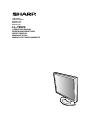 1
1
-
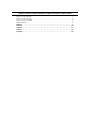 2
2
-
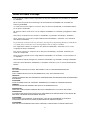 3
3
-
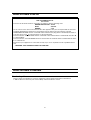 4
4
-
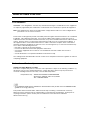 5
5
-
 6
6
-
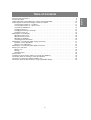 7
7
-
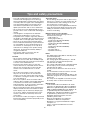 8
8
-
 9
9
-
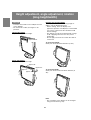 10
10
-
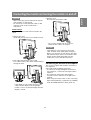 11
11
-
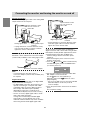 12
12
-
 13
13
-
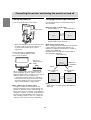 14
14
-
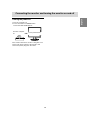 15
15
-
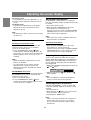 16
16
-
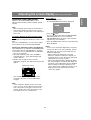 17
17
-
 18
18
-
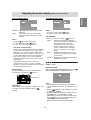 19
19
-
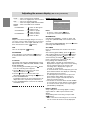 20
20
-
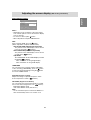 21
21
-
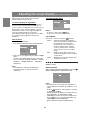 22
22
-
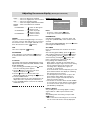 23
23
-
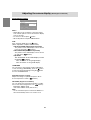 24
24
-
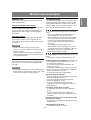 25
25
-
 26
26
-
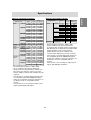 27
27
-
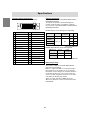 28
28
-
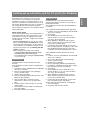 29
29
-
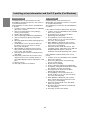 30
30
-
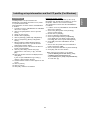 31
31
-
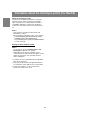 32
32
-
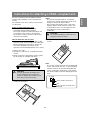 33
33
-
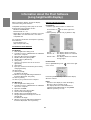 34
34
-
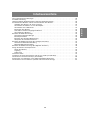 35
35
-
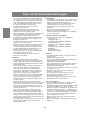 36
36
-
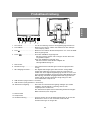 37
37
-
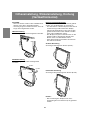 38
38
-
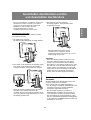 39
39
-
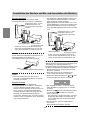 40
40
-
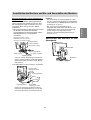 41
41
-
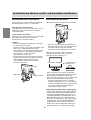 42
42
-
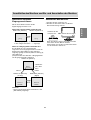 43
43
-
 44
44
-
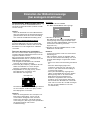 45
45
-
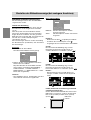 46
46
-
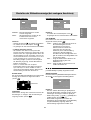 47
47
-
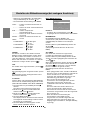 48
48
-
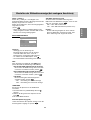 49
49
-
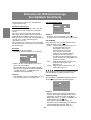 50
50
-
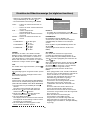 51
51
-
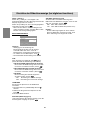 52
52
-
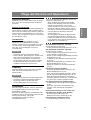 53
53
-
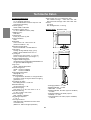 54
54
-
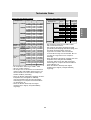 55
55
-
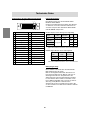 56
56
-
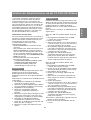 57
57
-
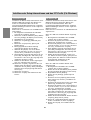 58
58
-
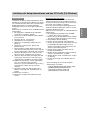 59
59
-
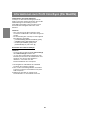 60
60
-
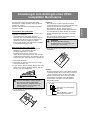 61
61
-
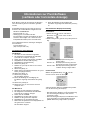 62
62
-
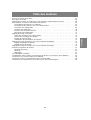 63
63
-
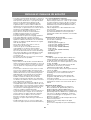 64
64
-
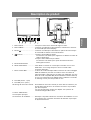 65
65
-
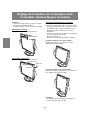 66
66
-
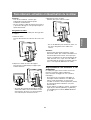 67
67
-
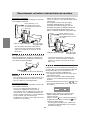 68
68
-
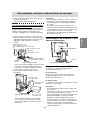 69
69
-
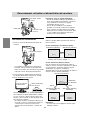 70
70
-
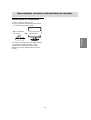 71
71
-
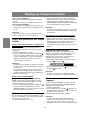 72
72
-
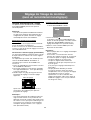 73
73
-
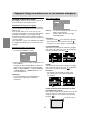 74
74
-
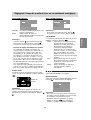 75
75
-
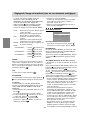 76
76
-
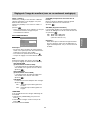 77
77
-
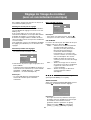 78
78
-
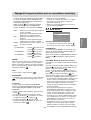 79
79
-
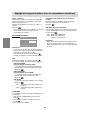 80
80
-
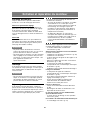 81
81
-
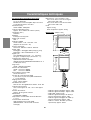 82
82
-
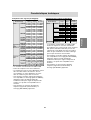 83
83
-
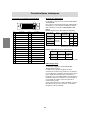 84
84
-
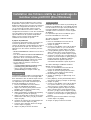 85
85
-
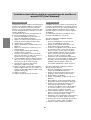 86
86
-
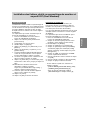 87
87
-
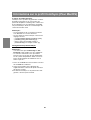 88
88
-
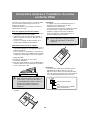 89
89
-
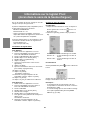 90
90
-
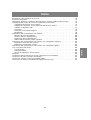 91
91
-
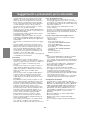 92
92
-
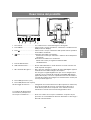 93
93
-
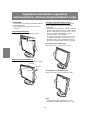 94
94
-
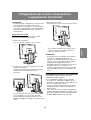 95
95
-
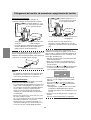 96
96
-
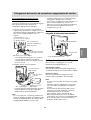 97
97
-
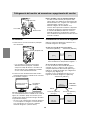 98
98
-
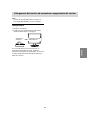 99
99
-
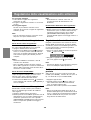 100
100
-
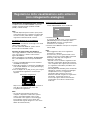 101
101
-
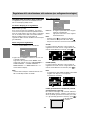 102
102
-
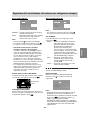 103
103
-
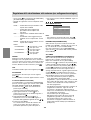 104
104
-
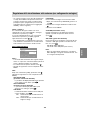 105
105
-
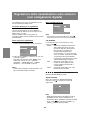 106
106
-
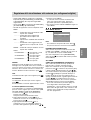 107
107
-
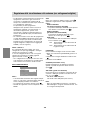 108
108
-
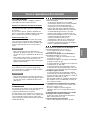 109
109
-
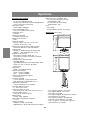 110
110
-
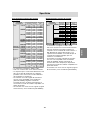 111
111
-
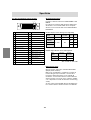 112
112
-
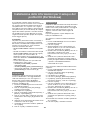 113
113
-
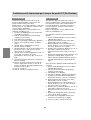 114
114
-
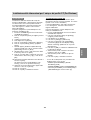 115
115
-
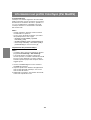 116
116
-
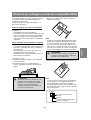 117
117
-
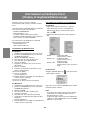 118
118
-
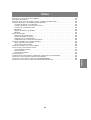 119
119
-
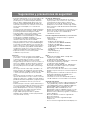 120
120
-
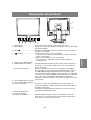 121
121
-
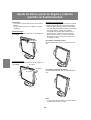 122
122
-
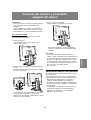 123
123
-
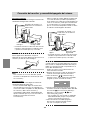 124
124
-
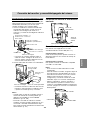 125
125
-
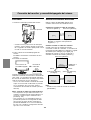 126
126
-
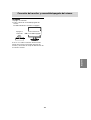 127
127
-
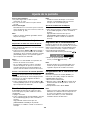 128
128
-
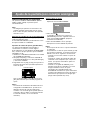 129
129
-
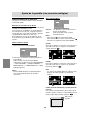 130
130
-
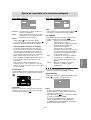 131
131
-
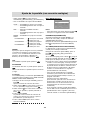 132
132
-
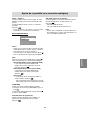 133
133
-
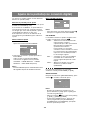 134
134
-
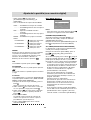 135
135
-
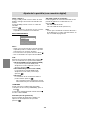 136
136
-
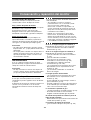 137
137
-
 138
138
-
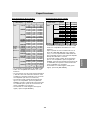 139
139
-
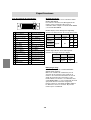 140
140
-
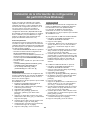 141
141
-
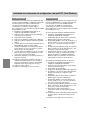 142
142
-
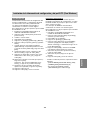 143
143
-
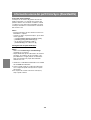 144
144
-
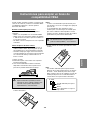 145
145
-
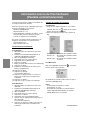 146
146
-
 147
147
-
 148
148
Sharp LL-T2020 Benutzerhandbuch
- Kategorie
- Fernseher
- Typ
- Benutzerhandbuch
in anderen Sprachen
- English: Sharp LL-T2020 User manual
- français: Sharp LL-T2020 Manuel utilisateur
- español: Sharp LL-T2020 Manual de usuario
- italiano: Sharp LL-T2020 Manuale utente
Verwandte Papiere
-
Sharp Computer Monitor LL-T1815 Benutzerhandbuch
-
Sharp LL-T2015 Bedienungsanleitung
-
Sharp LL1513D Datenblatt
-
Sharp LL-151-3D Bedienungsanleitung
-
Sharp LL-T1803-H Benutzerhandbuch
-
Sharp LL-T1820-B Benutzerhandbuch
-
Sharp LL-T1820-B Benutzerhandbuch
-
Sharp LL-T1811W Benutzerhandbuch
-
Sharp LL-T1811W Benutzerhandbuch
-
Sharp LL-T1610W Benutzerhandbuch